Spárování Panoráma ve Photoshopu
Panoramatické snímky jsou fotografie s úhlem prohlížení až 180 stupňů. Je to možné a víc, ale vypadá to docela podivně, zvláště pokud je na cestě fotka.
Dnes si promluvme o vytvoření panoramatické fotografie ve Photoshopu z několika fotografií.
Nejprve potřebujeme fotografie samy. Jsou vyrobeny obvyklým způsobem a obvyklým fotoaparátem. Jenom budete muset trochu pootočit kolem své osy. Je lepší, když se tento postup provádí pomocí stativu.
Čím menší je svislá odchylka, tím menší je chyba při lepení.
Hlavní věc při přípravě fotografií pro vytvoření panoramatu: objekty, které jsou na okrajích jednotlivých obrazů, by měly "překrývat" sousední.
Ve Photoshopu by měly být všechny fotografie stejné velikosti a uloženy do jedné složky.
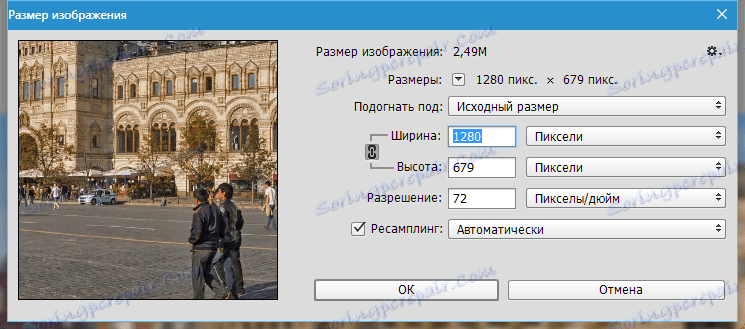
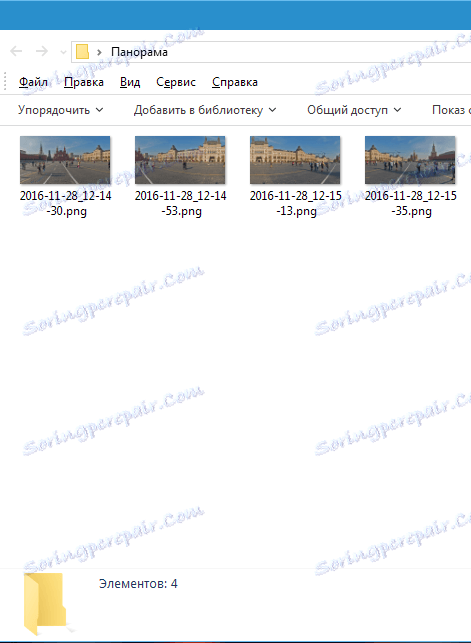
Takže všechny fotografie se vejde do velikosti a umístí se do samostatné složky.
Začínáme slepovat panorama.
Přejděte do nabídky "File - Automation" a vyhledejte položku "Photomerge" .
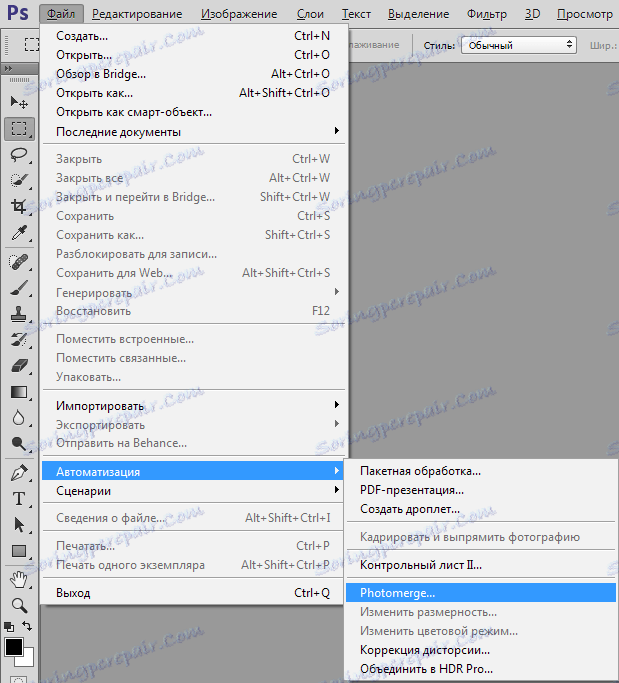
V otevřeném okně necháme aktivovanou funkci "Auto" a klikněte na "Procházet" . Dále podívejte se na naši složku a vyberte všechny soubory v ní.
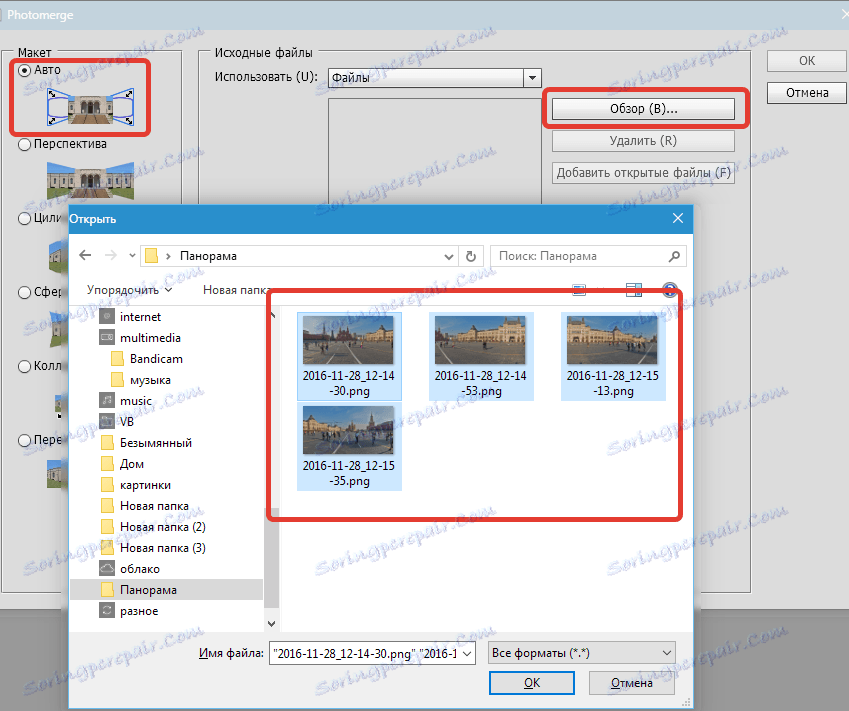
Po klepnutí na tlačítko OK se vybrané soubory zobrazí v okně programu jako seznam.
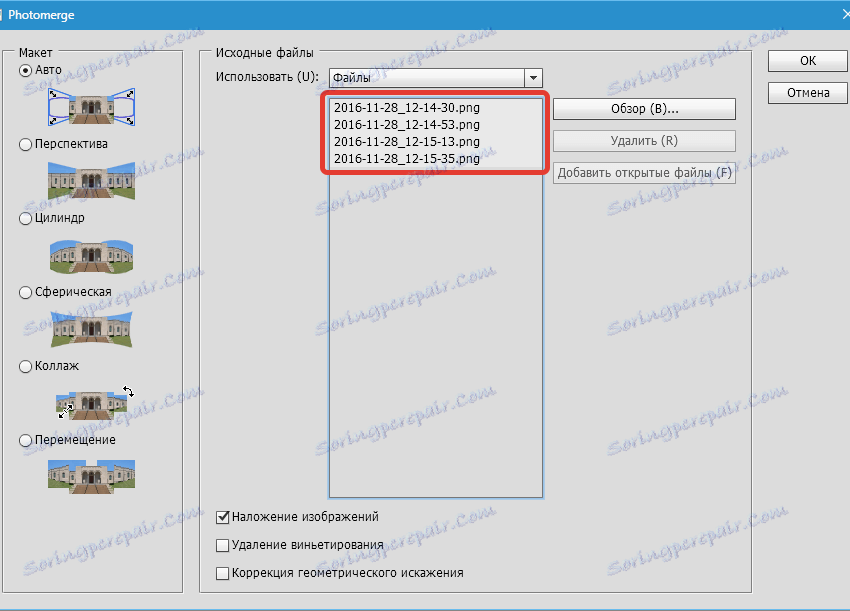
Příprava je dokončena, klepněte na tlačítko OK a počkejte na dokončení procesu lepení našeho panoramatu.
Bohužel, omezení lineárních rozměrů obrázků vám nedovolí zobrazit panorama v celé své slávě, ale v menší verzi vypadá takto:

Jak můžeme vidět, na některých místech jsou vynechání obrazu. Eliminuje to je velmi jednoduché.
Nejprve vyberte všechny vrstvy v paletě (přidržte klávesu CTRL ) a sloučte je (kliknutím pravým tlačítkem myši na libovolnou vybranou vrstvu).
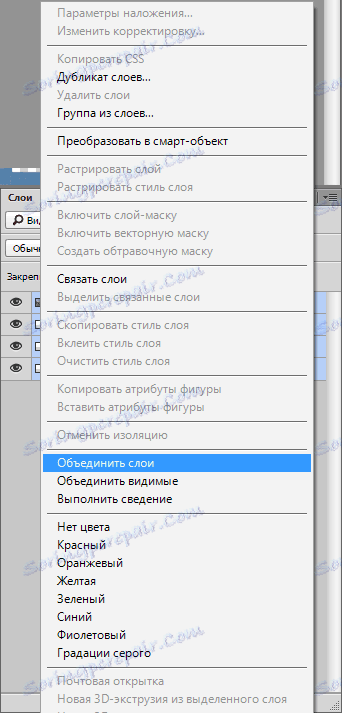
Pak podržte klávesu CTRL a klikněte na miniaturu vrstvy s panorama. Na obrázku se objeví výběr.
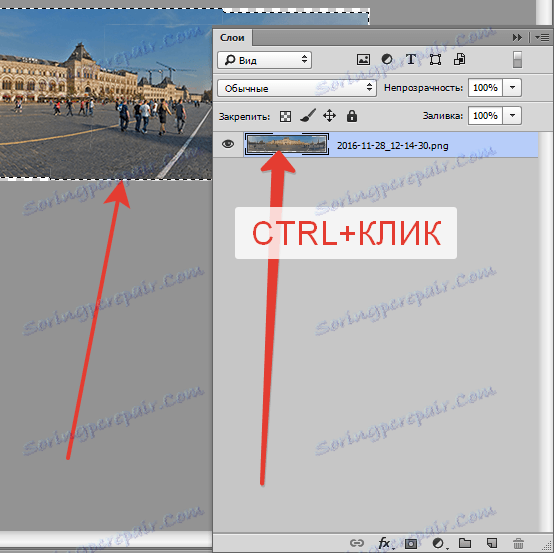
Poté tento výběr převrátíme stisknutím kláves CTRL + SHIFT + I a přejdeme do nabídky "Výběr - Modifikace - Rozšíření" .
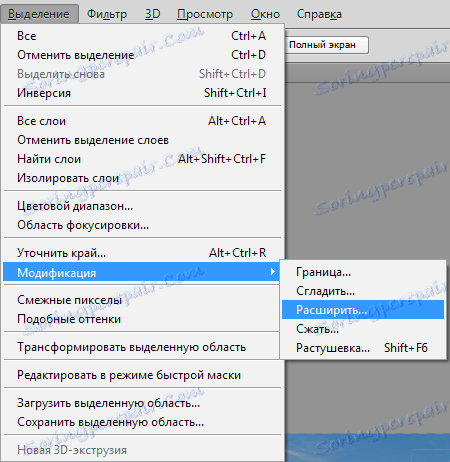
Hodnota je nastavena na 10-15 pixelů a klepněte na tlačítko OK .

Poté stiskněte kombinaci kláves SHIFT + F5 a vyberte výplň s obsahem.

Klepněte na tlačítko OK a zrušte výběr ( CTRL + D ).
Panoráma je připravena.

Tyto kompozice se nejlépe vytisknou nebo zobrazují na monitorech s vyšším rozlišením.
Takový snadný způsob, jak vytvářet panorámy, je poskytován našim milovaným Photoshopem. Použijte ho.
